Afficher des données dans Blend pour Visual Studio
Vous pouvez afficher des exemples de données dans votre concepteur à mesure que vous personnalisez la disposition de vos pages. Vous pouvez générer des exemples de données de toutes pièces ou en utilisant une classe existante. Vous pouvez aussi vous connecter à des données en direct qui s’affichent dans votre application au moment où vous l’exécutez.
Notes
Le panneau Données dans Blend est pris en charge uniquement pour les projets qui ciblent .NET Framework. Il n’est pas pris en charge pour les projets UWP ou qui ciblent .NET Core.
Générer un exemple de données
Pour générer des exemples de données, ouvrez un document XAML. Dans le panneau Données, choisissez le bouton Créer des exemples de données  , puis Nouvel exemple de données.
, puis Nouvel exemple de données.
Définissez la structure de vos données dans le panneau Données et liez-la aux éléments d'interface utilisateur d'une page.
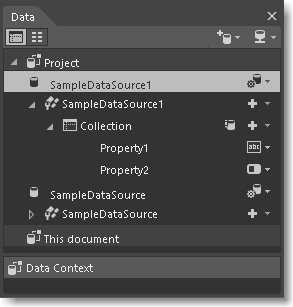
Si vous souhaitez que vos exemples de données apparaissent dans vos pages au moment où vous exécutez l’application, choisissez Options de source de données  , puis Activer lorsque l’application est exécutée.
, puis Activer lorsque l’application est exécutée.
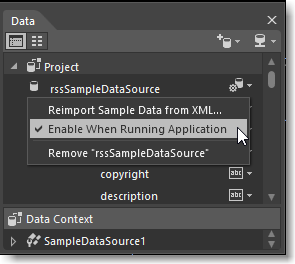
Regardez une courte vidéo : ![]() Créer des exemples de données en partant de zéro.
Créer des exemples de données en partant de zéro.
Générer des exemples de données à partir d'une classe
Si vous avez déjà créé des classes qui décrivent la structure de vos données, vous pouvez générer des exemples de données à partir de celles-ci.
Pour générer des exemples de données à partir d’une classe, ouvrez un document XAML, puis, dans le panneau Données, cliquez sur le bouton Créer des exemples de données  , puis cliquez sur Créer un exemple de données à partir de la classe.
, puis cliquez sur Créer un exemple de données à partir de la classe.
Regardez une courte vidéo : ![]() Combiner une liaison de données avec Blend.
Combiner une liaison de données avec Blend.